¿Qué debes Hacer Antes de Vender tu iPhone Usado?
Feb 29, 2024 • Categoría: Borrar datos del teléfono • Soluciones probadas
Después de esperar ansiosamente el día del lanzamiento y de hacer cola durante horas, por fin tienes en tus manos esa preciosa caja. Configuras con entusiasmo tu nuevo teléfono y te maravillas con sus nuevas y extravagantes funciones. Pero ahora ese antiguo y fiable iPhone, que has tenido durante años está básicamente obsoleto.
Antes de meterlo en un cajón y olvidarte de el, considera la posibilidad de vender tu dispositivo usado. Sitios como Gazelle, Decluttr e ItsWorthMore facilitan la obtención de ofertas en efectivo por tu iPhone. Esto te permite compensar el coste de tu nuevo teléfono o llenar un poco tu cartera. Sin embargo, no deberías entregar tu teléfono usado a un extraño sin prepararlo antes.
No obstante, antes de vender tu viejo iPhone, sigue estos pasos para limpiarlo de forma segura y conseguir el mejor precio:
- 1. Realiza una Copia de Seguridad de Tus Datos
- 2. Cierra Sesión de las Aplicaciones y Cuentas
- 3. Retira las Tarjetas SIM y microSD
- 4. Realiza un Factory Reset (Restablecimiento a Valores de Fábrica)

- 5. Elimina la Función "Buscar Mi" del iPhone
- 6. Desvincula el Apple Watch/Reloj
- 7. Borra los Dispositivos de Confianza
- 8. Limpiar Tu iPhone
- 9. Toma Fotos
- 10. Obtén una Cotización de Precio
- Preguntas Más Frecuentes
- Conclusión
Parte 1. Realiza una Copia de Seguridad de Tus Datos
Antes de borrar cualquier cosa, querrás asegurarte de que todas tus fotos, contactos, notas y otros elementos importantes tienen una copia de seguridad. La manera más fácil es utilizar iCloud.
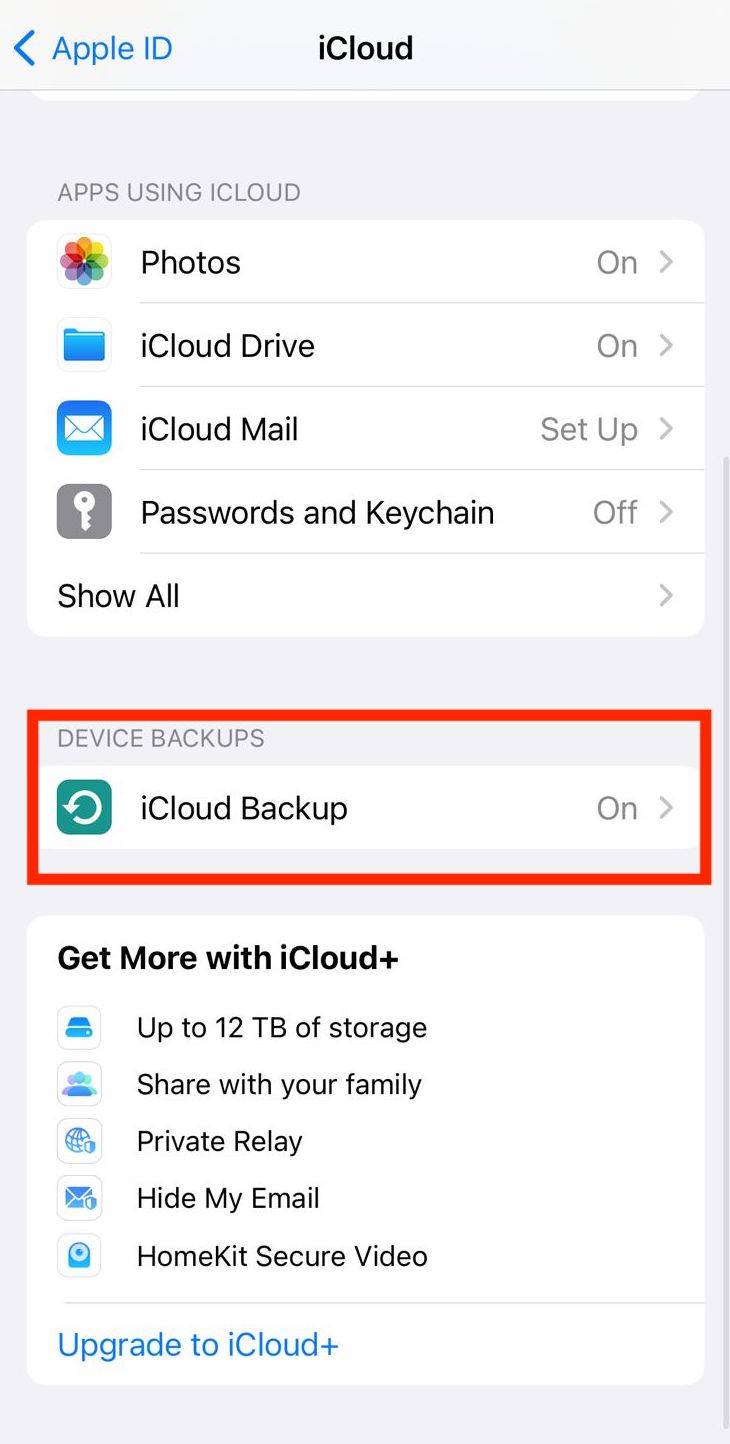
Solo tienes que conectar el teléfono a la corriente, conectarte a la red WiFi y acceder a Configuración > [tu nombre] > iCloud > Respaldo en iCloud > Realizar Respaldo Ahora. Esto almacenará de forma segura una copia de tus datos en la nube.

También, puedes hacer una copia de seguridad local en tu computadora utilizando iTunes. Conecta tu iPhone a través de un cable USB, abre iTunes en tu computadora, selecciona tu iPhone, luego en "Copias de Seguridad" tienes que hacer clic en "Este equipo". Finalmente, haz clic en "Realizar Copia Ahora" para copiar los datos a tu PC.
Parte 2. Cierra Sesión de las Aplicaciones y Cuentas
Asegúrate de cerrar sesión en cualquier aplicación o cuenta que tengas en tu teléfono antes de borrarlo. Esto incluye tu Apple ID, iMessage, WhatsApp, las aplicaciones de redes sociales, bancarias, etc. Esto desvinculará tu información y datos personales del dispositivo.
Para cerrar sesión en tu Apple ID, ve a Configuración > [tu nombre] > Cerrar Sesión. Introduce la contraseña de tu Apple ID y confírmala. Para otras aplicaciones, revisa su configuración en busca de la opción de "Cerrar Sesión" o "Desconectar". Al eliminar las cuentas, te aseguras de que el nuevo propietario no pueda acceder a tu información.
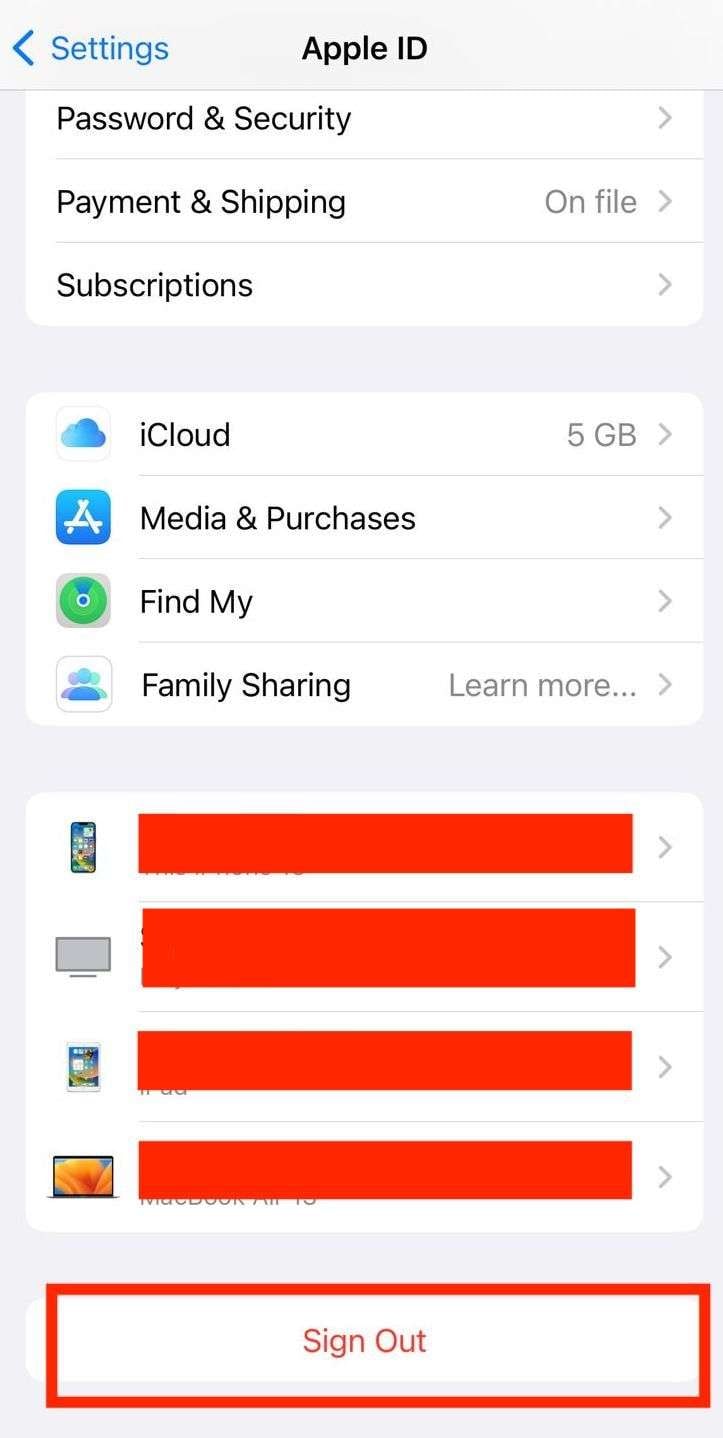
Parte 3. Retira las Tarjetas SIM y microSD
Extrae cualquier tarjeta SIM o microSD de tu iPhone antes de venderlo. La tarjeta SIM contiene tu número de teléfono y los detalles del plan celular a los que no quieres que otros accedan. Por otro lado, la tarjeta microSD probablemente contenga archivos multimedia, documentos y otra información personal.
La tarjeta SIM está situada en el lado derecho del iPhone. La ranura microSD está ubicada en la parte superior izquierda, si el iPhone admite almacenamiento externo. Utiliza la herramienta incluida para extraer las bandejas que sujetan las tarjetas. Este paso también permitirá al nuevo propietario insertar sus propias tarjetas.
Parte 4. Realiza un Factory Reset (Restablecimiento a Valores de Fábrica)
Realizar un factory reset borrará todos los datos, cuentas, aplicaciones y configuraciones de tu iPhone. Esta es la mejor manera de dejarlo listo, para su próximo propietario sin dejar ningún rastro. Para ello, ve a Configuración > General > Transfer or Reset iPhone/Transferir o Restablecer iPhone > Erase All Content and Settings/Borrar Contenido y Configuración.
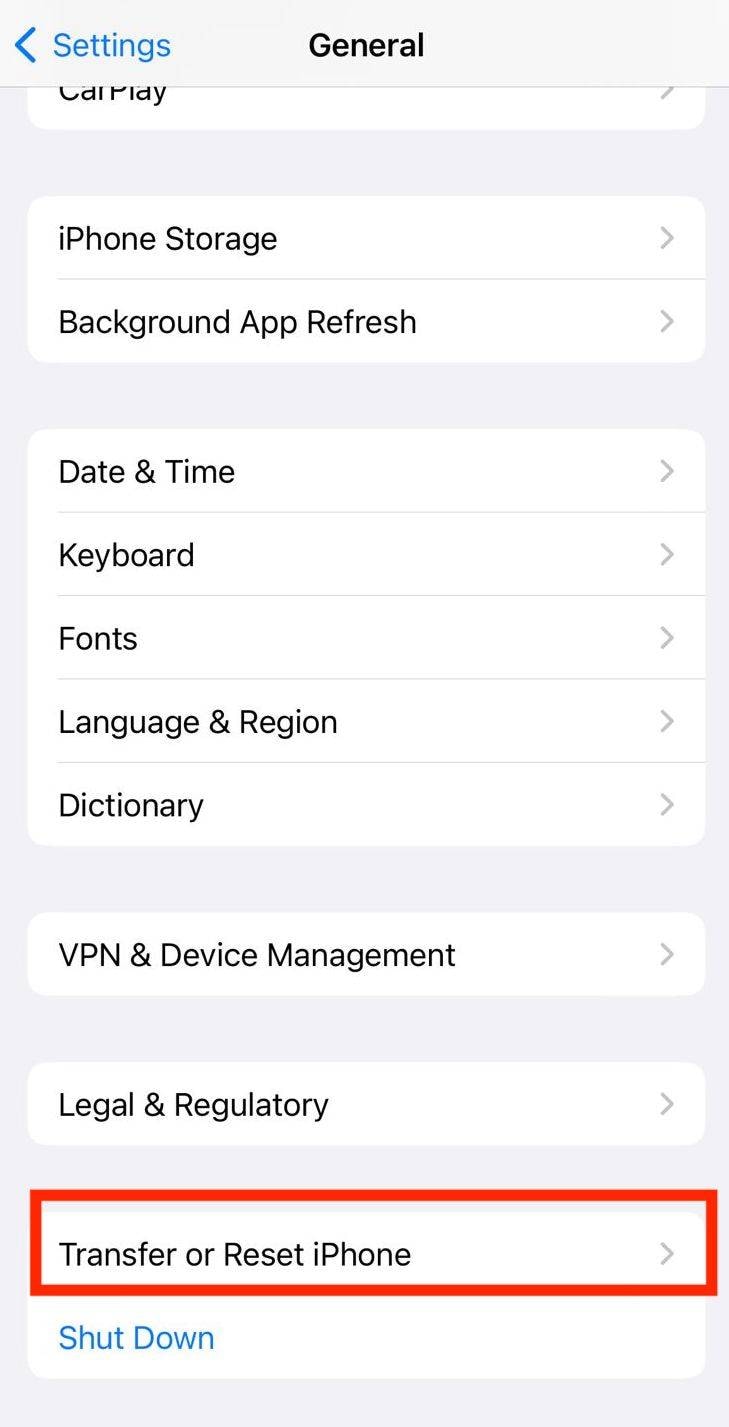
Tendrás que introducir tu código de acceso y confirmarlo de nuevo. Una vez completado, tu iPhone se reiniciará y estará en el mismo estado que cuando lo compraste. El borrado lo dejará como nuevo para quien lo compre.
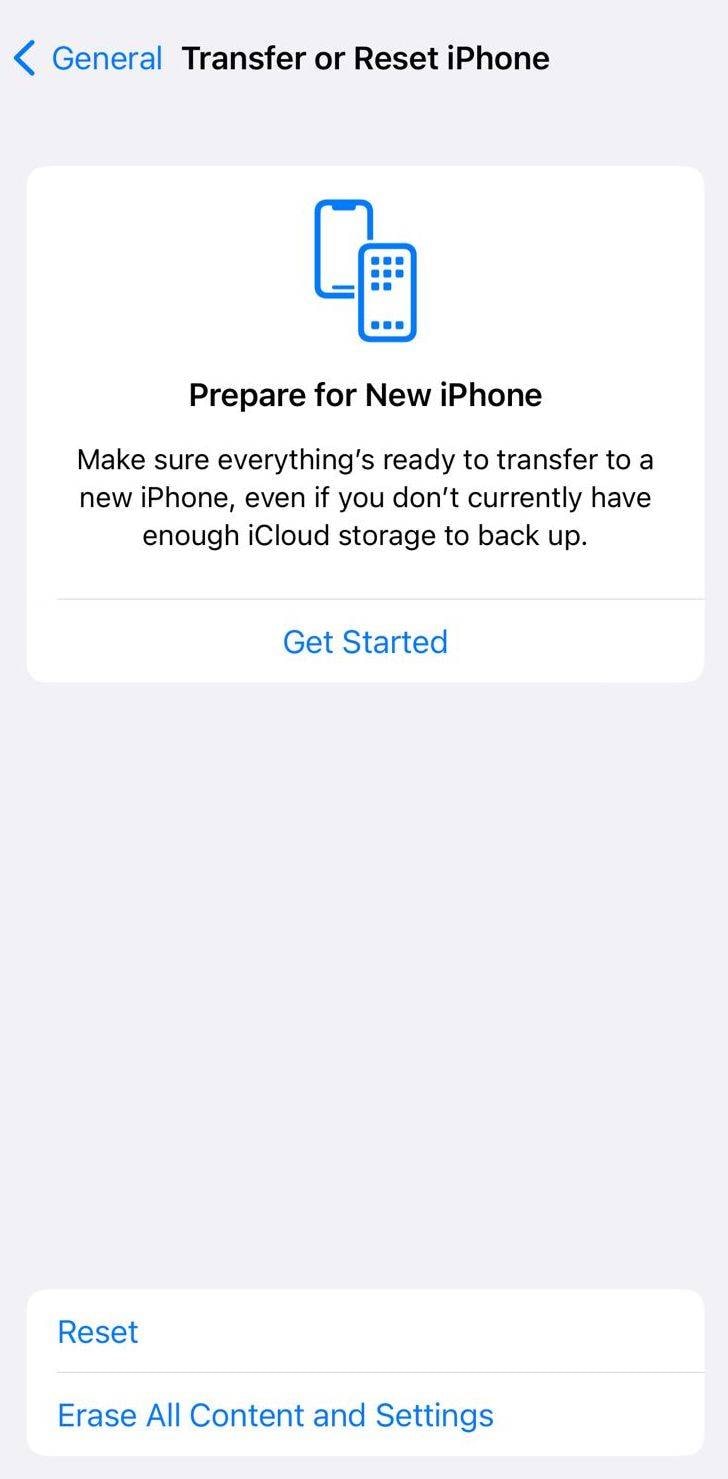
También puedes utilizar los servicios de Dr.Fone para todas tus necesidades de restablecimiento y copia de seguridad de datos.
Parte 5. Elimina el iPhone de la App "Encontrar"
La aplicación "Encontrar" de Apple permite rastrear y bloquear el iPhone de forma remota en caso de pérdida o robo. Por lo tanto, debes eliminar el dispositivo de "Encontrar" antes de venderlo. De lo contrario, el nuevo propietario no podrá activar ni utilizar el iPhone.
Para ello, abre la aplicación "Encontrar" y selecciona tu dispositivo. Toca "Borrar este Dispositivo" y, a continuación, cierra sesión en la siguiente pantalla. Alternativamente, puedes desactivar "Encontrar" en < icloud.com > yendo a "Dispositivos" y borrando tu dispositivo allí.
Parte 6. Desvincula el Apple Watch/Reloj
Si tienes un Apple Watch emparejado con tu iPhone, asegúrate de desemparejarlo antes de borrarlo. De lo contrario, los datos de tu Apple Watch podrían borrarse en el proceso de restablecimiento.
Para desvincular tu Apple Watch de tu iPhone, abre la aplicación Watch, selecciona la pestaña "Mi Reloj", pulsa el nombre de tu reloj y, a continuación, selecciona "Desenlazar Apple Watch" y confirma la desvinculación. Confirma para desconectarlo de tu teléfono. Después de vender tu antiguo iPhone, puedes volver a vincularlo con tu nuevo dispositivo.
Parte 7. Borra los Dispositivos de Confianza
También querrás eliminar tu antiguo iPhone de cualquier lista de "dispositivos de confianza". Esto incluye en tu nuevo teléfono, tablets, computadoras y cuenta de Apple.
Hacerlo evita que el nuevo propietario acceda a tu iCloud o a las cuentas. También impide que los códigos de verificación o las notificaciones 2FA lleguen a ese dispositivo.
Así es cómo puedes eliminarlo como dispositivo de confianza:
- En el nuevo iPhone - Configuración > [Tu Nombre] > iPhone Antiguo > Eliminar de la Cuenta
- En Mac - Preferencias de Apple ID > Dispositivos > Eliminar de la Cuenta
- En la cuenta de Apple - appleid.apple.com > Dispositivos > Eliminar de la Cuenta
Parte 8. Limpiar Tu iPhone
Limpia a fondo tu iPhone antes de meterlo en la caja. Además, limpia cuidadosamente la pantalla con un paño de microfibra y alcohol o limpiador de pantallas. Utiliza un palillo de dientes para limpiar suavemente el polvo del puerto de carga y las rejillas de los altavoces.
Remueve cualquier sticker, carcasa brillante o cualquier otra cosa que se haya acumulado en tu teléfono a través de los años. Tu iPhone valdrá más dinero si está reluciente de limpio en lugar de rayado y sucio. Por último, asegúrate de incluir cualquier funda protectora, cables y accesorios que tengas.
Parte 9. Toma Fotos
Sacarle unas fotos nítidas a tu iPhone hará que los posibles compradores confíen en su condición. Haz fotos de la parte frontal, trasera y laterales destacando que no hay grietas, golpes o daños. Asimismo, haz fotos con el teléfono encendido mostrando la pantalla de inicio, la cámara y otras funciones que estén trabajando correctamente.
Puedes incluir estas fotos en tu anuncio de venta para mostrar el teléfono. Es mucho mejor que intentar describir su condición de uso, solo a través del texto. Las fotografías permiten a los compradores ver lo que van a obtener antes de realizar la compra.
Parte 10. Obtén una Cotización de Precio
Por último, obtén una cotización para el modelo y la condición de tu iPhone. Sitios como Gazelle y Decluttr facilitan esta tarea haciéndote responder algunas preguntas en su sitio web. Solo toma unos minutos obtener una oferta.
Tendrás que proporcionar el número de modelo, la capacidad de almacenamiento y la condición de tu iPhone para obtener una estimación precisa. Compara las cotizaciones de unos cuantos sitios de recompra, ya que las ofertas pueden variar ampliamente. Consigue la mejor estimación una vez que estés listo para vender. Luego ¡empaqueta cuidadosamente tu iPhone limpio y envíalo por dinero en efectivo!
Preguntas Más Frecuentes
A continuación, te exponemos algunas preguntas frecuentes sobre la preparación y venta de iPhones usados:
1. ¿Cómo puedo transferir los datos a mi nuevo iPhone?
Puedes utilizar el proceso de configuración de "Inicio Rápido" al activar tu nuevo iPhone. Esto transferirá automáticamente las apps, configuraciones y datos de tu antiguo iPhone al nuevo. También puedes utilizar una conexión por cable e iTunes o transferir los archivos manualmente a través de iCloud.
2. ¿Qué ocurre si ya he restablecido mi iPhone pero he olvidado eliminarlo de Buscar Mi?
Tendrás que iniciar sesión en tu cuenta de iCloud en una computadora y eliminarlo de "Buscar Mi iPhone" allí. Esto permitirá que el dispositivo sea activado por un nuevo propietario.
3. ¿Tengo que entregar el embalaje y los accesorios originales?
No necesariamente, pero incluir las cajas originales, los manuales y cualquier accesorio como auriculares o fundas protectoras, puede aumentar el valor de reventa de tu iPhone. Asegúrate de anotar lo que se incluye en tu anuncio de venta.
Conclusión
Conseguir un iPhone nuevo siempre es emocionante, pero no deberías simplemente tirar el anterior en un cajón. Tómate tu tiempo para limpiar de forma segura tu dispositivo y venderlo como de segunda mano para recuperar algo de dinero. Desconéctate de las cuentas, retira las tarjetas personales, haz un factory reset (restablecimiento a valores de fábrica), desvincúlalo de otros dispositivos, actualiza el sistema operativo, límpialo, tómale fotos y obtén una cotización del precio.
Seguir estos pasos requiere algo de esfuerzo, pero te preparará para un proceso de venta sin problemas. Es probable que tu antiguo iPhone, aún tenga una buena parte de su valor si lo preparas adecuadamente para su próximo propietario. Así que convierte ese dispositivo que no usas, en dinero en efectivo y destínalo a aplicaciones, accesorios o a tu próxima actualización de iPhone más adelante.
También podría gustarte
Eliminar Datos iPhone
- 1 iPhone Usado
- 2. Borrar iPhone
- 2.1 Borrar el Historial de Llamada de iPhone
- 2.2 Borrar Calendario de iPhone s
- 2.3 Borrar la Historia de iPhone
- 2.4 Borrar Todo en iPhone
- 2.5 Borrar Mensaje de iPhone
- 2.6 Borrar Correo Electrónico de iPad
- 2.7 Permanentemente Borrar Mensajes de iPhone
- 3. Borrar iPhone
- 4. Limpiar iPhone
- 5. Limpiar iPhone II
- 5.1 Guía Completa para Borrar un iPhone
- 5.2 Realizar una Limpieza a su iPhone
- 5.3 Una Limpieza de tu iPhone antes de Venderlo
- 5.4 Formatear Completamente el iPhone
- 6. Limpiar Android



Paula Hernández
staff Editor